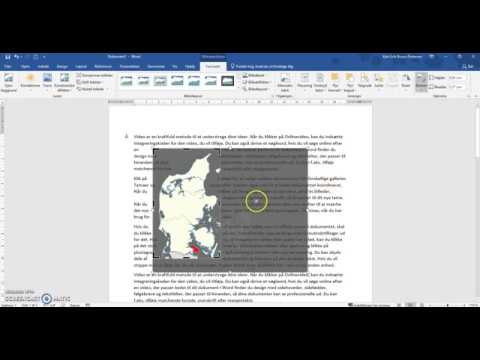Nybegyndere af "Photoshop" spørger sig ofte om at føje deres egen tekst til et foto eller et hvilket som helst billede. Du kan nemt klare denne opgave, hvis du bruger værktøjerne fra panelet med samme navn.

Er det nødvendigt
Adobe Photoshop-software
Instruktioner
Trin 1
For at oprette personlige kort bruges fotografier og billeder, der downloades fra Internettet, i stigende grad. Det er nok at tilføje et par dekorative elementer og tekst til dem. Færdige postkort kan bruges på forskellige måder, for eksempel sendt via e-mail eller udstationeret på væggene for brugere af sociale netværk.
Trin 2
Først og fremmest skal du starte selve programmet ved at dobbeltklikke på ikonet på skrivebordet eller ved at finde en genvej i menuen Start. I det vindue, der åbnes, skal du kalde dialogboksen Åbn filen ved at trykke på Ctrl + O-tastekombinationen eller ved at dobbeltklikke på venstre museknap på et åbent arbejdsområde. Vælg et foto, og tryk på Enter eller knappen Åbn.
Trin 3
Husk at billedet er det primære element, ikke teksten. Brug en lys skrifttone på en mørk baggrund; for lyse objekter er denne værdi nøjagtig det modsatte. Vælg tekstværktøjet (ikon T med store bogstaver), klik på billedet og træk tekstlaget ud. På dette tidspunkt vises en ny linje i lagpanelet.
Trin 4
Hvis dette ikke sker, skal du selv tilføje tekstlaget. For at gøre dette skal du klikke på knappen "Opret et nyt lag". Det nye lag placeres over hovedlaget og farves som et skakbræt, hvilket betyder tom plads. Et udvidelsespanel til tekstlaget vises øverst i vinduet, vælg en skrifttype, størrelse og stil.
Trin 5
Kontroller, hvilket layout sprogomskifteren er i, inden du indtaster tekst. Det sker således, at en person skriver en lang hilsen uden at se på skærmen, og som et resultat modtager han en masse tekst, som han ikke forstår.
Trin 6
Efter indtastning af teksten er det værd at tilføje et par effekter, så lykønskningen ikke ser for enkel ud. Klik på topmenuen "Layer", og vælg derefter "Layer Style" og "Relief Effect" i rækkefølge. Du får vist et vindue til indstilling af denne effekt. Som standard er de nødvendige værdier indstillet her. Hvis du ikke kan lide lettelsen, skal du prøve at ændre dens indstillinger. Luk vinduet ved at klikke på knappen "OK".
Trin 7
Det er fortsat at tilføje gennemskinnelighed til din tekst, for dette skal du i lagpanelet ændre værdien af parameteren med det samme navn ved at rulle skyderen til venstre eller højre. Gem billedet ved at trykke på tastekombinationen Ctrl + S eller gennem emnet med samme navn i menuen "File".